- Auteur Abigail Brown [email protected].
- Public 2024-01-31 08:34.
- Laatst gewijzigd 2025-01-24 12:00.
Wat te weten
- Een PNG-bestand is een Portable Network Graphics-bestand.
- Open er een met een browser of afbeeldingsprogramma, zoals XnView.
- Converteer naar JPG, SVG, ICO en andere afbeeldingen met FileZigZag of een andere afbeeldingsconverter.
Dit artikel beschrijft wat PNG-bestanden zijn, waarom ze in bepaalde situaties de voorkeur hebben boven andere afbeeldingsindelingen en welke programma's er een kunnen openen of er een naar andere afbeeldingstypen kunnen converteren.
Wat is een PNG-bestand?
Een PNG-bestand is een Portable Network Graphics-bestand. Het formaat maakt gebruik van compressie zonder verlies en wordt over het algemeen beschouwd als de vervanging van het GIF-afbeeldingsformaat.
In tegenstelling tot-g.webp
PNG-bestanden slaan afbeeldingen op websites op. Sommige besturingssystemen, zoals macOS en Ubuntu, slaan schermafbeeldingen standaard op in de PNG-indeling.
Een ander gebruik van PNG's vindt plaats wanneer delen van de afbeelding transparant moeten zijn, wat handig kan zijn bij het maken van illustraties, het ontwerpen van een website of het maken van fotografie. Als u bijvoorbeeld een logo heeft dat u over een foto wilt plaatsen, is het veel gemakkelijker om het logo eruit te "knippen" en er transparante pixels omheen te laten, zodat wanneer het over de andere afbeelding wordt geplaatst, die afbeelding door de transparantie heen wordt weergegeven.
Hoe een PNG-bestand te openen
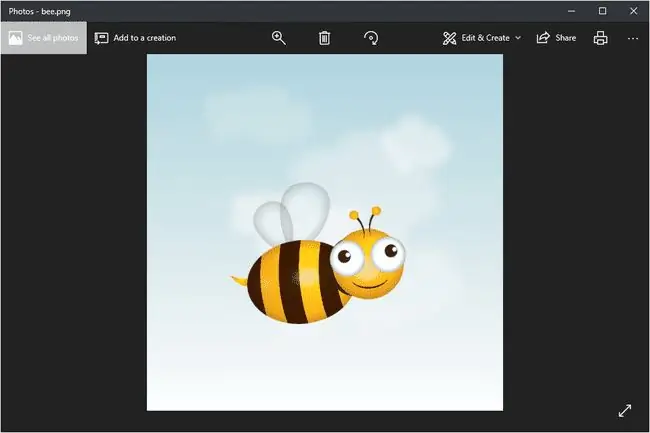
Het standaardprogramma voor het bekijken van foto's in Windows opent PNG-bestanden, maar er zijn veel andere manieren om er een te bekijken.
Alle webbrowsers (zoals Chrome, Firefox, Safari, anderen) bekijken automatisch PNG-bestanden die u opent vanaf internet, wat betekent dat u niet elk PNG-bestand hoeft te downloaden dat u online wilt bekijken. U kunt ook de webbrowser gebruiken om PNG-bestanden vanaf uw computer te openen, door de toetsencombinatie Ctrl+O te gebruiken om naar het bestand te bladeren.
De meeste browsers ondersteunen ook slepen en neerzetten, dus u kunt het PNG-bestand misschien gewoon naar de browser slepen om het te openen.
Er zijn ook verschillende zelfstandige bestandsopeners, grafische tools en services die PNG-bestanden openen. Een paar populaire zijn:
- XnView
- IrfanView
- FastStone Image Viewer
- Google Drive
- Oog van GNOME
- gThumb
Om PNG-bestanden te bewerken, kan het zojuist genoemde XnView-programma worden gebruikt, evenals het door Microsoft Windows meegeleverde grafische programma Paint, de Windows 10 Paint 3D-tool, het populaire GIMP-hulpprogramma en Adobe Photoshop.
Rekening houdend met het aantal programma's dat PNG-bestanden opent en dat u er op dit moment waarschijnlijk ten minste twee hebt geïnstalleerd, is de kans groot dat degene die is ingesteld om ze standaard te openen (d.w.z. wanneer u dubbelklikt of dubbelklikt op tik op een) is niet degene die je wilt gebruiken.
Als u vindt dat dit het geval is, raadpleeg dan Hoe u bestandsassociaties in Windows kunt wijzigen zelfstudie voor gedetailleerde instructies over hoe u dat "standaard" PNG-programma kunt wijzigen.
Een PNG-bestand converteren
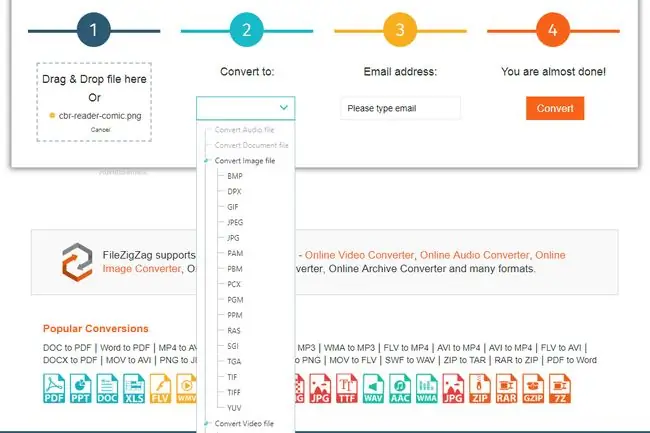
Waarschijnlijk converteert elke afbeeldingsbestandsconverter die u tegenkomt een PNG-bestand naar een ander formaat (zoals JPG, PDF, ICO, GIF, BMP, TIF, enz.). Er zijn verschillende opties in onze lijst met gratis Image Converter-softwareprogramma's, waaronder enkele online PNG-converters zoals FileZigZag en Zamzar.
Bezoek Vectorizer om een -p.webp
Wanneer PNG-bestanden gebruiken
PNG-bestanden zijn een geweldig formaat om te gebruiken, maar niet noodzakelijk in elke situatie. Soms kan een-p.webp
Overweeg of de voordelen van de beeldkwaliteit voldoende zijn om die ruimte op te offeren (of langzaam laden van webpagina's, enz.). Omdat een PNG-bestand de afbeelding niet comprimeert zoals andere formaten met verlies, zoals JPEG, neemt de kwaliteit niet zoveel af als de afbeelding de PNG-indeling heeft.
JPEG-bestanden zijn handig wanneer de afbeelding een laag contrast heeft, maar PNG's zijn beter bij scherp contrast, zoals wanneer er lijnen of tekst in de afbeelding zijn, evenals grote gebieden met effen kleuren. Screenshots en illustraties zijn dus het beste in PNG-formaat, terwijl "echte" foto's het beste zijn als JPEG/JPG.
Je zou ook kunnen overwegen om het PNG-formaat in plaats van JPEG te gebruiken als je te maken hebt met een afbeelding die steeds opnieuw moet worden bewerkt. Omdat het JPEG-formaat bijvoorbeeld generatieverlies ondergaat, zal het herhaaldelijk bewerken en opslaan van het bestand na verloop van tijd resulteren in een afbeelding van lagere kwaliteit. Dit geldt niet voor-p.webp
Meer hulp bij PNG-bestanden
Om de achtergrond transparant te maken in een PNG, zijn er onder meer geautomatiseerde tools zoals Clipping Magic of de gratis tool Remove.bg, of bijna elk beeldbewerkingsprogramma.
Als u bijvoorbeeld Photoshop heeft, plaatst u de afbeelding in een eigen laag, verwijdert u de achtergrondlaag en gebruikt u vervolgens een willekeurig hulpmiddel (bijv. Eraser, Marquee, Lasso) om de delen van de afbeelding te wissen die transparant.
FAQ
Hoe converteer ik een PNG-bestand naar PDF?
Om een PNG-bestand naar PDF te converteren op een Windows-pc, klikt u met de rechtermuisknop op het PNG-bestand en selecteert u Print > Microsoft Afdrukken naar PDF> Print Geef het bestand een naam en selecteer Save Open op een Mac de afbeelding in Preview en selecteer vervolgens File > Exporteren als PDF, geef het bestand een naam en klik op Opslaan
Hoe converteer ik een PNG-bestand naar JPG?
Om een PNG-bestand in Windows naar-j.webp
File > Save as en kiest u vervolgens JPEG. Open op een Mac de afbeelding in Voorvertoning en selecteer File > Export en kies vervolgens JPEG.
Hoe maak ik een PNG-bestand?
Je kunt een PNG-bestand maken in veel beeldbewerkings-apps, waaronder Photoshop en tools zoals Canva Pro. Bovendien kunt u met sommige online-editors PNG's maken, waaronder Pixomatic Online Editor en PIXLR.
Hoe converteer ik een JPG-bestand naar PNG?
Om een JPG-bestand naar-p.webp
File > Save as, en kies PNG Open op een Mac het bestand in Voorvertoning en selecteer File > Export en kies vervolgens PNG U kunt ook in Photoshop op een Mac of pc de afbeelding openen en File > Export >selecteren Export As, selecteer PNG als bestandsformaat en klik op Export
Hoe converteer ik een PDF-bestand naar PNG?
Om een PDF-bestand naar PNG op een Windows-pc te converteren, gebruikt u een conversietool zoals Any PDF to-j.webp
File > Export > PNG
Hoe maak ik een transparante-p.webp" />
Maak eerst een kopie van uw originele afbeelding en open vervolgens de kopie in Photoshop > selecteer Toverstaf. Gebruik de toverstaf om de achtergrond van de afbeelding vast te leggen en selecteer vervolgens Verwijderen. Sla het bestand op als een PNG.






